
Зміст
- це вікі, що означає, що багато статей написано кількома авторами. Щоб створити цю статтю, у її виданні та вдосконаленні з часом взяли участь 20 людей, анонімні.Знімок екрана може бути прекрасним способом зйомки зображення, яке ви знайшли в Інтернеті, зробити миттєву копію електронного листа або просто поділитися чимось на екрані. Просто поінформуйте себе, щоб дізнатися, як легко зробити знімок екрана за допомогою iPad.
етапи
-
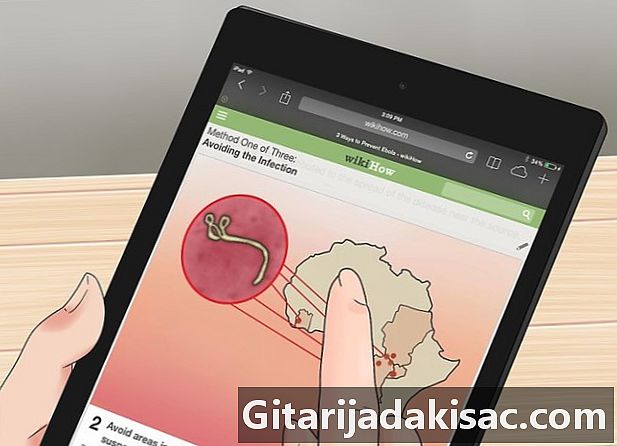
Знайдіть зображення, яке ви хочете зробити. Шукайте на своєму iPad будь-яке зображення, яке ви хочете зробити. Ви можете вибрати цікаву частину електронної пошти, зробити знімок екрана програми, де відображається погода у вашому місті, сфотографувати щось захоплююче, що ви виявили в Інтернеті, зробити знімок кумедний екран, який ви отримали від друга або знімаєте багато інших фотографій. -
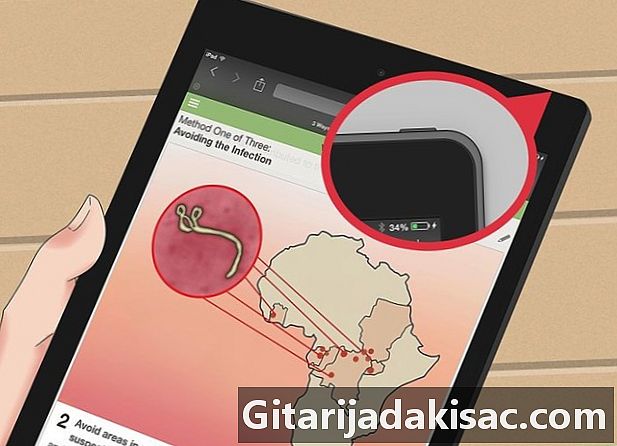
Знайдіть кнопку On / Off вашого пристрою. Ця кнопка знаходиться вгорі iPad праворуч. Це кнопка, яку ви використовуєте для вмикання та вимикання iPad. -

Знайдіть кнопку ласкаво просимо. Це кругла кнопка з центром у нижній частині вашого iPad. Ця кнопка проілюстрована білим квадратом посередині. -

Утримуйте кнопки On / Off і ласкаво просимо. Ви можете утримувати їх лише одну секунду.- Не тримайте 2 кнопки, що довго натискаються разом, оскільки це вимкне ваш пристрій. Ви просто натискаєте на ласкаво просимо.
-

Відпустіть їх. Не потрібно їх звільняти то ж момент. Якщо знімок екрана зроблений правильно, ви почуєте звук затвора камери та побачите порожній екран. -

Перевірте, чи захопили ви зображення. Просто подивіться у свій фільм, якщо він з’явиться. Щоб знайти свій фільм, натисніть на додаток фото на головному екрані.- "Фільм" буде вказаний як перший альбом. Клацніть на ньому та шукайте зображення, яке ви тільки що зробили внизу сторінки: саме тут ви повинні знайти свій скріншот.
- Якщо вам це не вдалося, спробуйте ще раз, утримуючи обидві кнопки ще одну секунду.